A Microsoft Edge egy Chromium-alapú webböngésző, amely gyors, biztonságos és zökkenőmentes böngészési élményt kínál a Microsoft-szolgáltatásokba integrálva. Olyan funkciókat tartalmaz, mint a továbbfejlesztett adatvédelmi beállítások, a nyomkövetés megakadályozása és a beépített jelszókezelő. Azon felhasználók számára, akik a legfrissebb funkciókra vágynak vagy új frissítéseket szeretnének tesztelni, a Microsoft különböző csatornákat kínál: stabil, béta és fejlesztői buildeket. Mindegyik különböző szintű stabilitást és hozzáférést biztosít az új funkciókhoz.
A Microsoft Edge Linux Mint 22 vagy 21 rendszerre történő telepítéséhez használja a Microsoft hivatalos APT tárházát. Ez az útmutató megmutatja, hogyan telepítheti az Edge stabil, béta vagy fejlesztői verzióját, vagy akár mindhárom verziót, ha szükséges. Ezenkívül kitér arra, hogyan kezelhet több forrást a sources.list listában a böngésző frissítésekor, így biztosítva a problémamentes frissítéseket.
A Linux Mint frissítése a Microsoft Edge telepítése előtt
A telepítési folyamat megkezdése előtt döntő fontosságú a Linux Mint rendszer frissítése. Ez biztosítja, hogy minden meglévő csomag naprakész legyen, ami segíthet megelőzni a telepítés során felmerülő esetleges problémákat.
A rendszer frissítéséhez futtassa a következő parancsot:
sudo apt update && sudo apt upgradeA Microsoft Edge kezdeti csomagjainak telepítése
A Microsoft Edge a sikeres működéshez meghatározott csomagok telepítését igényli. Telepítse ezeket az alapvető eszközöket és könyvtárakat a böngésző megfelelő működéséhez. Futtassa az alábbi parancsot a szükséges csomagok telepítéséhez, még akkor is, ha úgy gondolja, hogy azok már a rendszeren vannak, mivel ez nem károsítja a rendszert.
Használja ezt a parancsot a szükséges csomagok telepítéséhez:
sudo apt install dirmngr ca-certificates software-properties-common apt-transport-https curl -yEzek a csomagok különböző alkalmazások általános függőségei, ezért előnyös, ha a rendszeren vannak.
Importálja a Microsoft Edge GPG kulcsot
A következő lépés a GPG-kulcs letöltése a Microsoft Edge-csomag hitelességének ellenőrzéséhez, biztosítva, hogy senki se manipulálja vagy módosítsa azt. Ehhez a lépéshez töltse le a GPG kulcsot a Microsoft hivatalos csomagtárából.
A GPG kulcs letöltéséhez és importálásához futtassa az alábbi parancsot:
curl -fsSL https://packages.microsoft.com/keys/microsoft.asc | gpg --dearmor | sudo tee /usr/share/keyrings/microsoft-edge.gpg > /dev/nullImportálja a Microsoft Edge APT Repository-t
A GPG kulcs sikeres importálása után a következő lépés a Microsoft Edge lerakat hozzáadása a rendszerhez. Ez lehetővé teszi a böngésző telepítését és frissítését közvetlenül a Microsoft hivatalos csomagtárából, így mindig elérheti a legújabb verziót.
Adja hozzá a Microsoft Edge adattárat a következő parancs futtatásával:
echo 'deb [arch=amd64 signed-by=/usr/share/keyrings/microsoft-edge.gpg] https://packages.microsoft.com/repos/edge stable main' | sudo tee /etc/apt/sources.list.d/microsoft-edge.listFejezze be a Microsoft Edge telepítését
Most, hogy sikeresen beállította a Microsoft Edge tárolót a rendszeren, ideje telepíteni magát a böngészőt. Mielőtt ezt megtenné, frissítse a forráslistát, hogy tartalmazza az újonnan hozzáadott tárat a következő parancs futtatásával:
sudo apt updateVálassza a Microsoft Edge Build lehetőséget
A Microsoft Edge három verziót kínál: stabil, béta és dev (éjszakai). A legtöbb felhasználó számára ajánlott stabil verzió megbízható, tesztelt böngészési élményt nyújt. Az új funkciókhoz vagy a közelgő kiadásokhoz való hozzáféréshez telepítse a béta vagy a fejlesztői verziót.
a Microsoft Edge stabil verziója:
A Microsoft Edge stabil verziójának telepítéséhez futtassa a következő parancsot:
sudo apt install microsoft-edge-stableA Microsoft Edge béta verziója:
Ha telepíteni szeretné a Microsoft Edge béta verzióját, amely korai hozzáférést biztosít az új szolgáltatásokhoz és fejlesztésekhez, használja a következő parancsot:
sudo apt install microsoft-edge-betaA Microsoft Edge dev verziója:
Azok a fejlesztők vagy haladó felhasználók, akik a Microsoft Edge legújabb, gyakran frissített, de potenciálisan kevésbé stabil fejlesztői kiadását szeretnék telepíteni, hajtsák végre a következő parancsot:
sudo apt install microsoft-edge-devIndítsa el a Microsoft Edge böngészőt
A Microsoft Edge kívánt verziójának telepítése után számos böngészőindítási lehetőség áll rendelkezésére.
CLI-módszerek a Microsoft Edge elindításához
A Microsoft Edge terminálparancsokkal indítható. A telepített verziótól függően használja a következő parancsok egyikét a terminálon:
microsoft-edgemicrosoft-edge-betamicrosoft-edge-devGUI módszer a Microsoft Edge elindításához
Bár a terminálparancsok használata lehetséges, nem biztos, hogy ez a legpraktikusabb módja a böngésző indításának. Ehelyett egyszerűen elérheti a Microsoft Edge-t az asztali környezeten keresztül:
- Navigáljon a Tálcára.
- Kattintson az „Internet” kategóriára.
- Keresse meg az „Edge {version}” lehetőséget, ahol a „{version}” a Microsoft Edge telepített verziójának felel meg (stabil, béta vagy fejlesztő).
- Kattintson a megfelelő lehetőségre a böngésző elindításához.
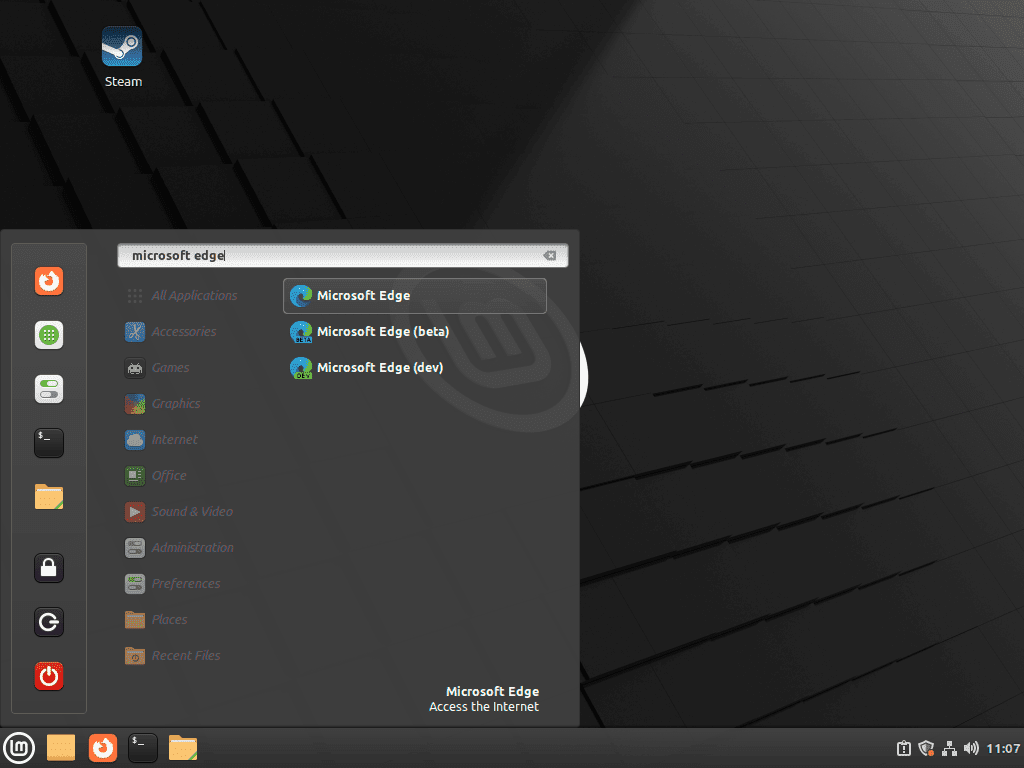
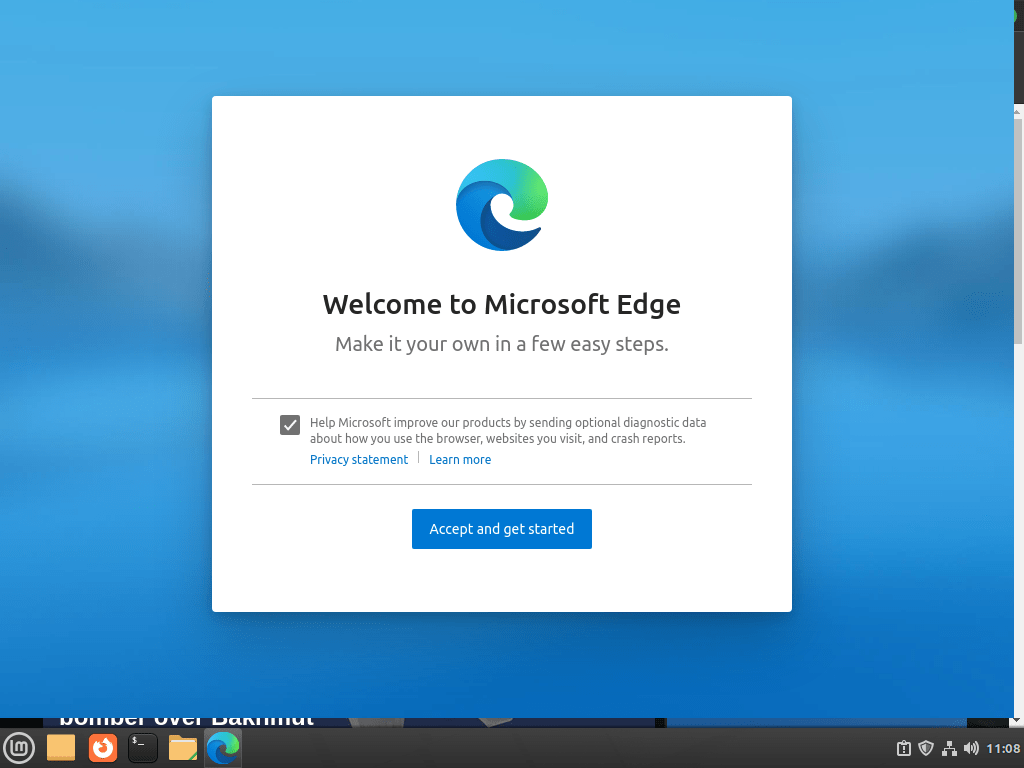
További Microsoft Edge Management parancsok
Frissítse a Microsoft Edge-t
A Microsoft Edge böngésző Linux Mint rendszeren történő frissítéséhez használhatja a terminál APT frissítési parancsát, amely hasonló a frissítések kereséséhez a teljes rendszeren.
Először frissítse csomaglistáját:
sudo apt updateHa elérhető frissítés a Microsoft Edge-hez, folytassa a csomagok frissítésével:
sudo apt upgradeTávolítsa el a Microsoft Edge-t
Ha el kell távolítania a Microsoft Edge-t Linux Mint rendszeréről, kövesse az alábbi lépéseket a telepített verziótól függően.
APT módszer a Microsoft Edge eltávolítására
A Microsoft Edge eltávolításához futtassa a következő, a telepítésnek megfelelő parancsot:
sudo apt remove microsoft-edge-stablesudo apt remove microsoft-edge-betasudo apt remove microsoft-edge-stable-devA böngésző eltávolítása után eltávolíthatja a telepítés során hozzáadott adattárat és GPG-kulcsot. Először távolítsa el a tárolót:
sudo rm /etc/apt/sources.list.d/microsoft-edge*Ezután törölje a GPG kulcsot:
sudo rm /usr/share/keyrings/microsoft-edge*És ez az, és sikeresen eltávolította a Microsoft Edge Browser alkalmazást az asztalról.
A Microsoft Edge Multiple Sources.list (APT-telepítések) javítása
A Microsoft Edge mindhárom verziójának (stabil, béta és fejlesztői) Linux Mint rendszerre történő telepítése minden telepítéshez új sources.list fájlt hoz létre az /etc/apt/sources.list.d/ könyvtárban. Az apt update parancs futtatása több sources.list fájlt eredményez a Microsoft Edge böngésző számára, néhányat figyelmen kívül hagyva.
A probléma megoldásához törölje az extra sources.list fájlokat, és csak az eredetit őrizze meg. Ha véletlenül az összes fájlt törölné, az oktatóanyag egy importálási könyvtárkódot biztosít a helyreállításhoz.
Íme egy gyors javítás:
További sources.list fájlok törlése:
sudo rm /etc/apt/sources.list.d/microsoft-edge.list
sudo rm /etc/apt/sources.list.d/microsoft-edge-beta.list
sudo rm /etc/apt/sources.list.d/microsoft-edge-dev.listAlternatív megoldásként távolítsa el az összes forrást egyszerre:
sudo rm /etc/apt/sources.list.d/microsoft-edge*Adja hozzá újra az egyetlen adattárat:
echo 'deb [arch=amd64 signed-by=/usr/share/keyrings/microsoft-edge.gpg] https://packages.microsoft.com/repos/edge stable main' | sudo tee /etc/apt/sources.list.d/microsoft-edge.listCsomagindex frissítése:
sudo apt updateEz a megközelítés biztosítja, hogy a frissítéseket mindhárom Microsoft Edge-verzióhoz egy source.list fájlból kapja meg, nem pedig háromból.
Következtetés
Ha a Microsoft Edge sikeresen telepítve van a Linux Mint rendszerére, akkor igényeinek megfelelően választhat a stabil, béta vagy fejlesztői verziók közül. Az Edge többszörös telepítésének kezelése egyszerű a sources.list megfelelő konfigurációjával, így biztosítva a böngésző frissítéseinek zökkenőmentes kezelését. Rendszeresen ellenőrizze a frissítéseket a Microsoft hivatalos APT-tárában, hogy naprakész legyen a legújabb szolgáltatásokkal és biztonsági fejlesztésekkel.

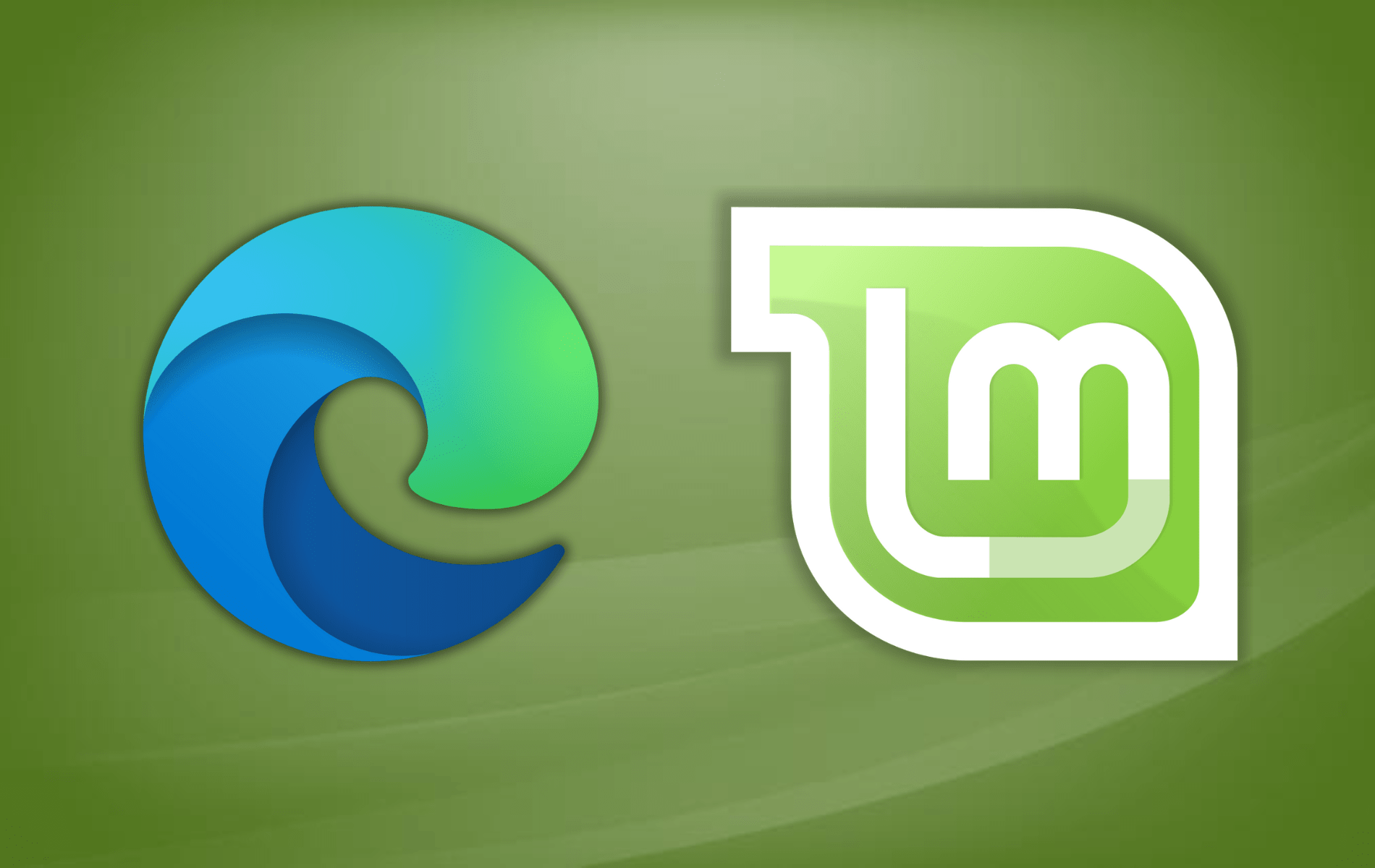
Köszönöm a nagyon segítőkészeket, hiszen világos és tömör súgófájl!